Como corrigir não é possível verificar a identidade do servidor no iPhone
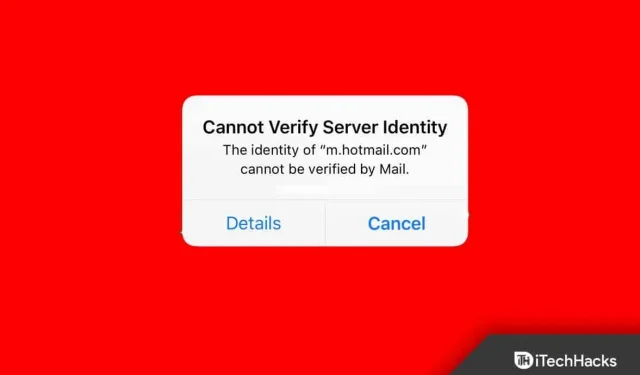
Muitos usuários do iPhone estão relatando o erro “Não é possível verificar a identidade do servidor” ao enviar um e-mail. Proprietários de iPhone estão reclamando do erro de identificação do servidor e não sabem como resolver esse problema. Existem muitos motivos pelos quais um iPhone não pode enviar ou receber e-mails do aplicativo Mail. Vamos mergulhar em soluções viáveis que corrigirão o erro Server Can’t Authenticate em iPhones novos e antigos.
Contente:
- 1 O que causa o erro “Não é possível verificar a identidade do servidor” no iPhone?
- 2 Corrija o erro “Não é possível verificar a identidade do servidor” no iPhone 2022
O que causa o erro “Não é possível verificar a identidade do servidor” no iPhone?
O ponto de venda exclusivo da Apple é a privacidade e a segurança. A empresa com sede em Cupertino se concentra no fortalecimento da segurança, adicionando políticas de segurança que todos devem seguir. Sugeri alguns bons motivos pelos quais o erro “não foi possível verificar a identidade do servidor” persiste em seu dispositivo.
Conexão insegura
Milhões viajam de um lugar para outro por prazer ou turismo. Contamos com redes públicas de Internet, como hotéis, restaurantes, cibercafés, etc. O software iOS pode reconhecer redes não seguras e isso pode criar problemas. Sugerimos que os usuários habilitem as redes 4G ou 5G em seus smartphones. Os dados da Internet móvel são protegidos e criam uma conexão segura.
Certificado SSL não confiável
Nós, humanos, verificamos a identidade com carteiras de identidade emitidas pelo governo. Seu iPhone autentica a conexão com um certificado SSL. Um certificado de servidor de e-mail não confiável pode criar problemas de confiança e seu iPhone gera um erro “Não é possível verificar a identidade do servidor”. Existe uma maneira de corrigir o certificado do servidor de email no aplicativo Mail e eu abordei isso no guia abaixo.
erros do iOS
A Apple lança novos softwares iOS todos os anos, e criar um software estável em um ano não é uma tarefa fácil. O desenvolvedor faz o mesmo com o macOS, enquanto os concorrentes demoram anos para estabilizar o sistema operacional. A Apple se orgulha da otimização de software, mas não é perfeita, como qualquer elemento material.
Configuração de rede incorreta
Hardware não significa nada sem um software poderoso. O fabricante com sede em Cupertino gastou bilhões de dólares em pesquisa e desenvolvimento de equipamentos. A Apple desenvolve seu software internamente e, portanto, tem 100% de controle sobre ele. O software iOS salva a configuração de rede para que você possa se conectar a vários serviços a partir de um único dispositivo. Uma rede incorreta ou corrompida pode ser a causa do problema com o aplicativo de e-mail.
Configuração herdada
A configuração do e-mail no iPhone leva menos de um minuto. Mas os usuários do iPhone não redefiniram ou atualizaram suas configurações de e-mail em anos. Minha empresa corporativa tem um serviço de e-mail e não possui sistemas automatizados como Gmail, Yahoo Mail, etc. Você pode estar usando um serviço de e-mail que requer atualizações manuais de configuração de tempos em tempos.
Corrigir o erro “Não é possível verificar a identidade do servidor” no iPhone 2022
Eu vi ferramentas de terceiros divulgando seus programas para corrigir muitos bugs relacionados ao software iOS. Você não precisa de ferramentas de terceiros para solucionar problemas de software iOS, então caia na armadilha. Siga as instruções e resolva o erro “Não é possível verificar a identidade do servidor” no seu iPhone.
Reinicie seu iPhone
Os smartphones funcionam continuamente por semanas ou meses e, de vez em quando, precisam descansar. A Apple comprou componentes de alta qualidade e os instalou nos dispositivos. A durabilidade dos internos de alta qualidade é louvável, mas o software precisa ser reiniciado de vez em quando. Deixe-me dizer como redefinir um iPhone que não possui um botão lateral funcional.
- Abra o aplicativo Configurações na tela inicial.
- Selecione a configuração Geral.
- Deslize para baixo até que a tela diga “Desligar”.
- Clique no botão “Desligar”.
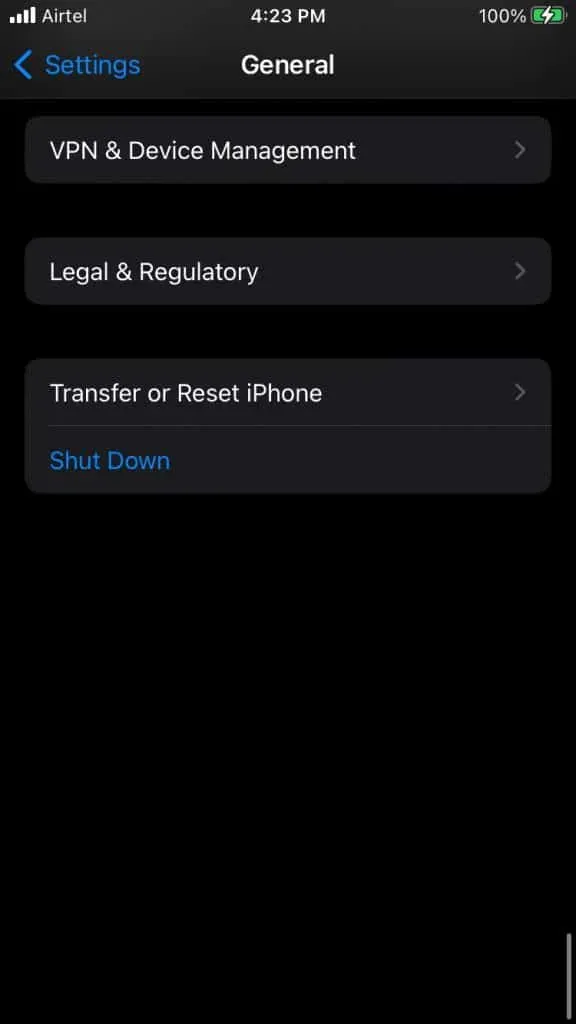
- Mova o controle deslizante de energia para a direita e deixe o dispositivo desligar a energia.
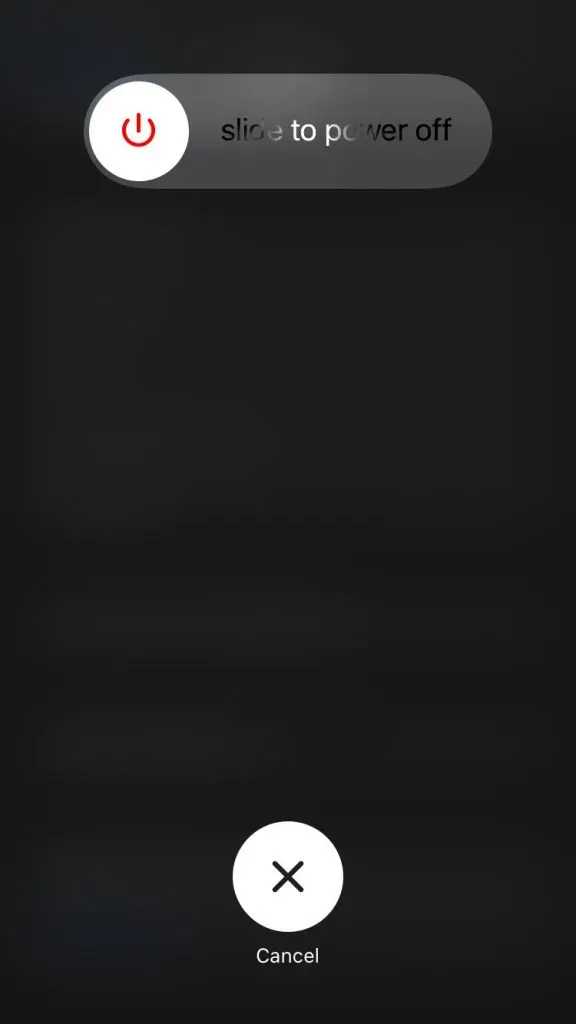
- Carregue seu iPhone com o cabo de iluminação.
Seu iPhone liga automaticamente.
Desativar SSL no aplicativo Mail
O iPhone não conseguiu validar o certificado do servidor de e-mail com o provedor de serviços de e-mail. O aplicativo Mail permite que os usuários desativem o recurso “Usar SSL” na versão mais recente do iOS 15. A opção “Usar SSL” está disponível na versão anterior e você pode seguir as instruções para desativar esse recurso.
- Abra o aplicativo Configurações na tela inicial.
- Deslize para baixo e encontre o aplicativo Mail.
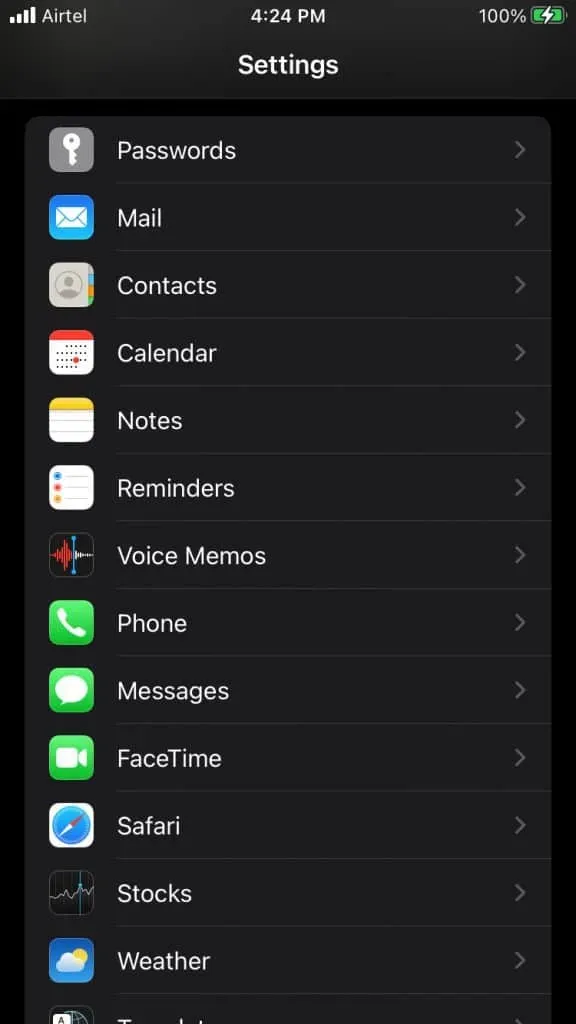
- Clique no aplicativo Correio.
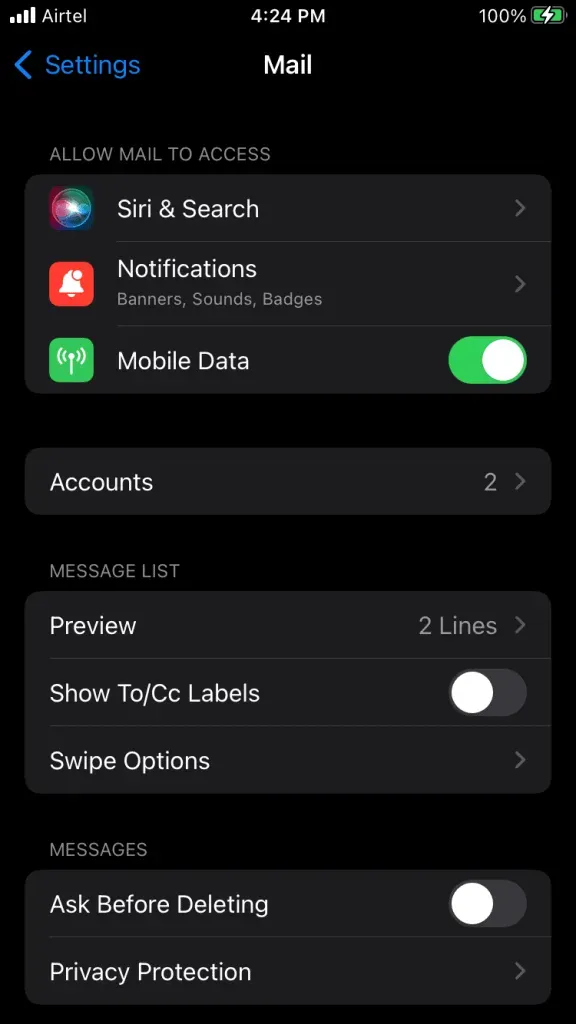
- Clique na opção “Contas”.
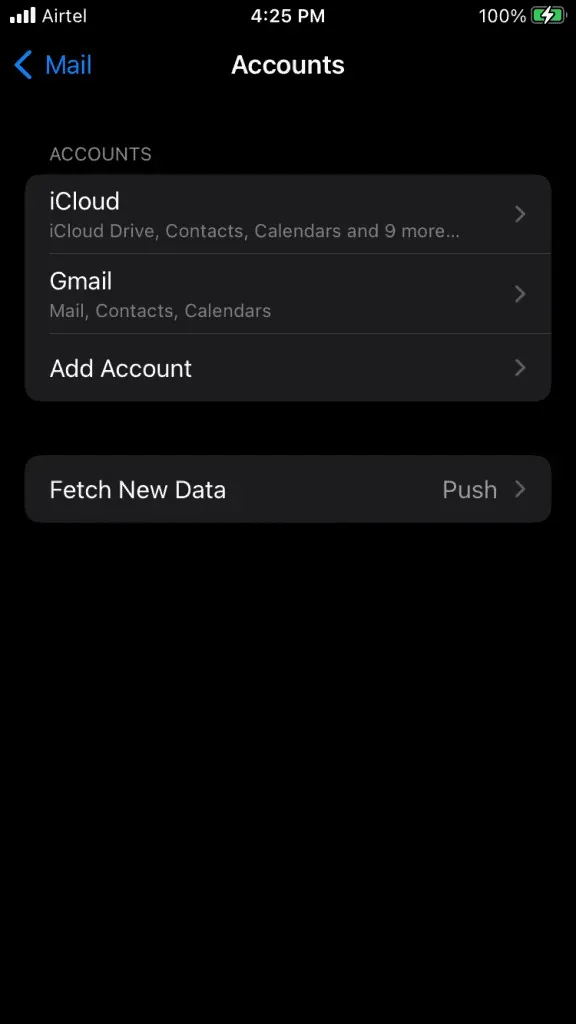
- Selecione a conta problemática e escolhi o Gmail para a demonstração.
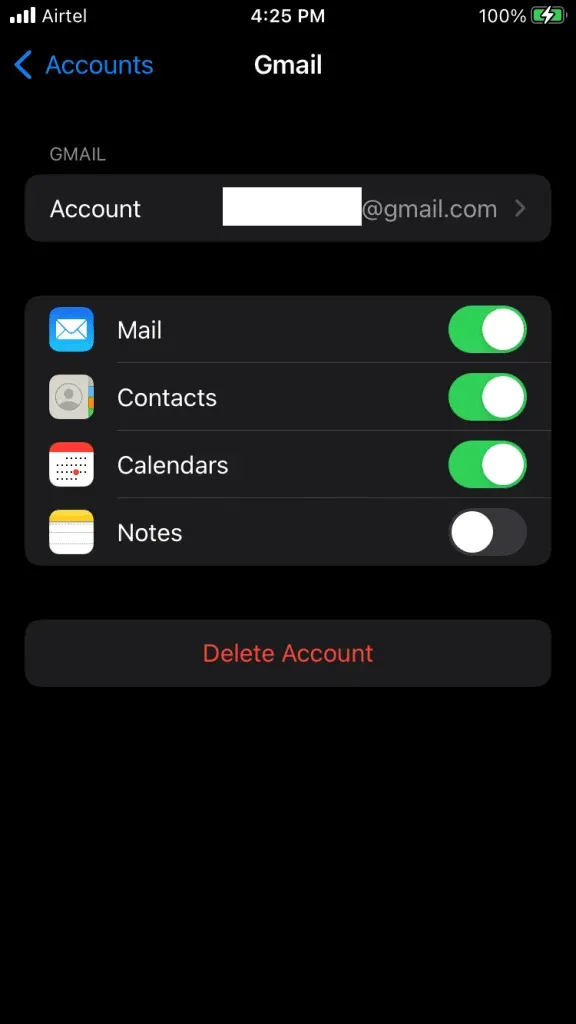
- Clique em conta/endereço de e-mail.
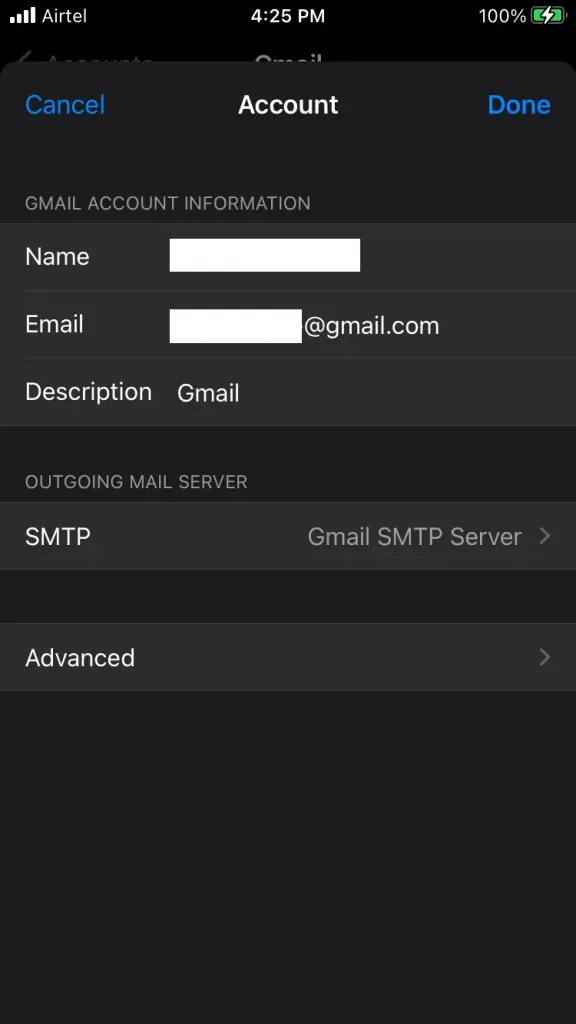
- Clique em “Avançado” localizado no final da seção.
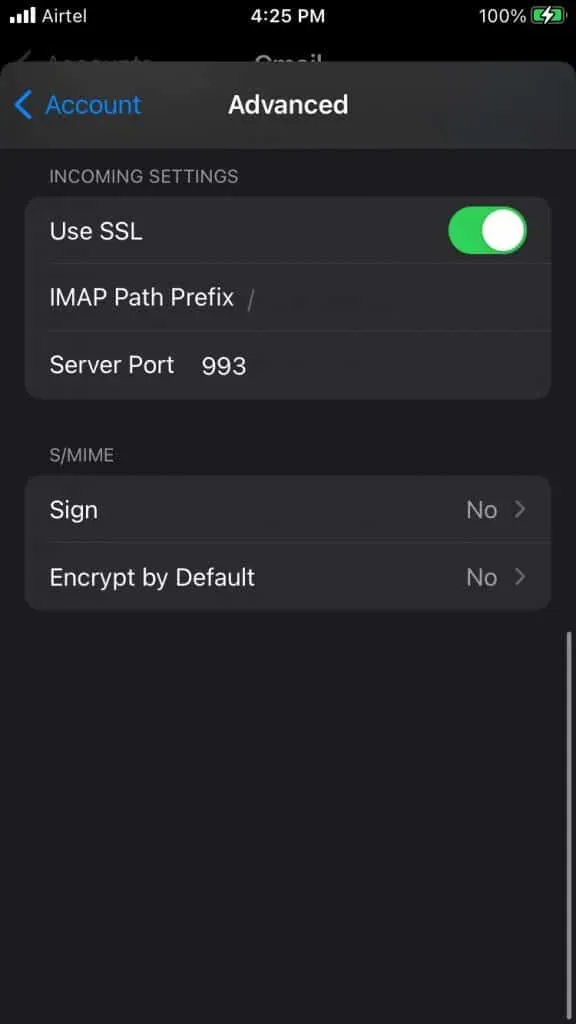
- Desative “Usar SSL” na seção “Configurações da caixa de entrada”.
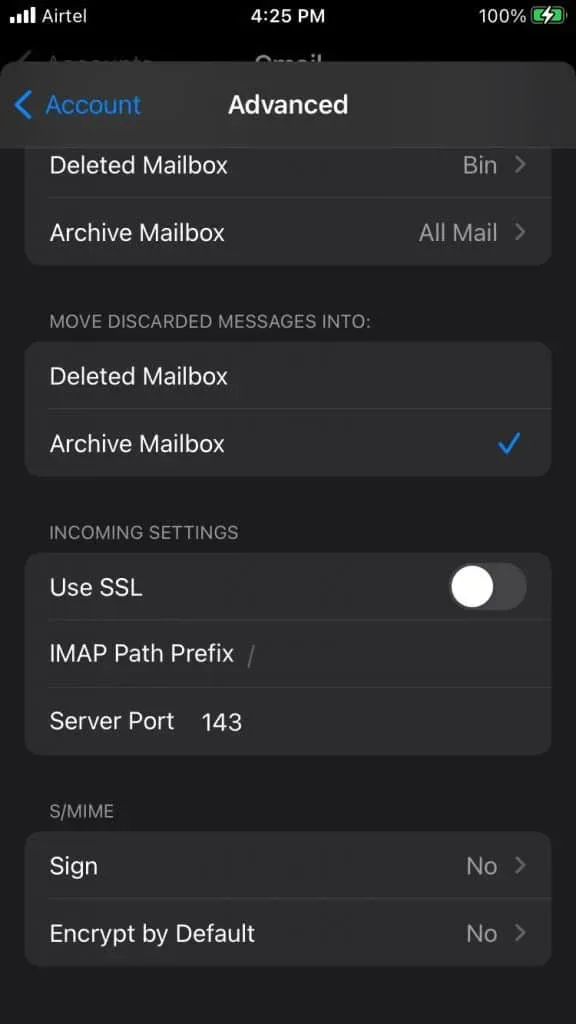
- A opção “Usar SSL” está desativada.
Reinicie o seu iPhone e veja se a solução corrigiu o erro “Não é possível verificar a identidade do servidor” no iOS 15 ou anterior.
consertar o relógio
Um certificado SSL é um código estendido que ajuda o dispositivo e o host a proteger a conexão. O certificado do servidor de correio requer a hora correta do dispositivo e corresponderá ao relógio do dispositivo com o relógio do servidor. Corrija o relógio do seu iPhone e deixe sua rede atualizar o relógio.
- Abra o aplicativo Configurações na tela inicial.
- Deslize para baixo e encontre a configuração “Geral”.
- Clique na configuração “Geral”.
- Clique na opção “Data e Hora”.
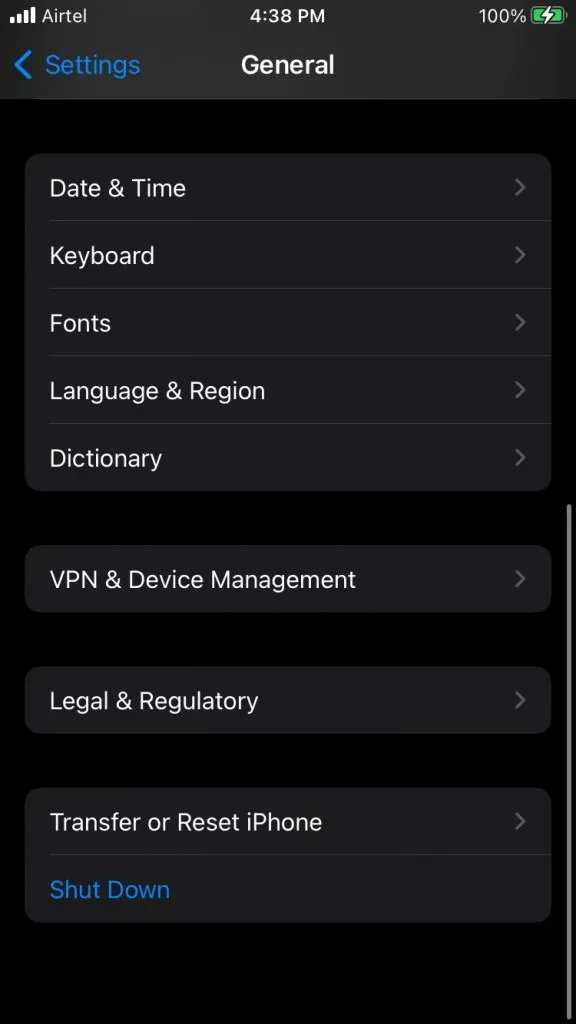
- Clique em “Instalar automaticamente” para ativá-lo.
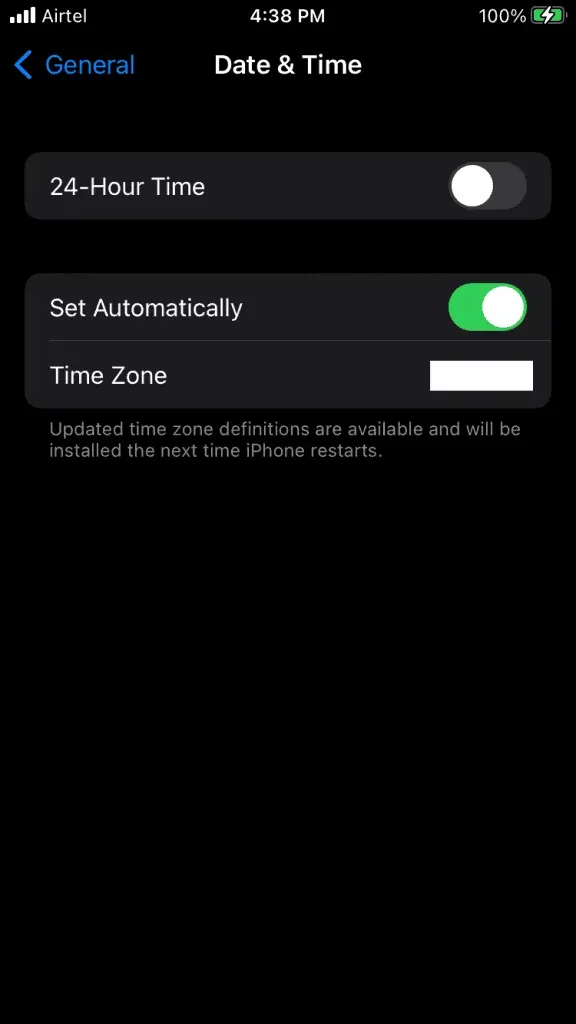
Conecte seu dispositivo à Internet e deixe que o serviço de localização encontre a região. Os servidores da Apple encontrarão a localização do dispositivo e definirão a hora correta.
Alternar para dados móveis
A rede Wi-Fi pode causar alguns problemas e não é fácil identificar problemas com a rede LAN. Recomendo aos leitores desligar o Wi-Fi e ligar os dados móveis. As operadoras simplificaram a Internet fazendo a maior parte do trabalho por conta própria, e essa é a tecnologia plug & play. Ligue a rede 4G ou 5G no seu dispositivo iOS e corrija os problemas com o Mail.
- Inicie o aplicativo Configurações.
- Desative o Wi-Fi manualmente.
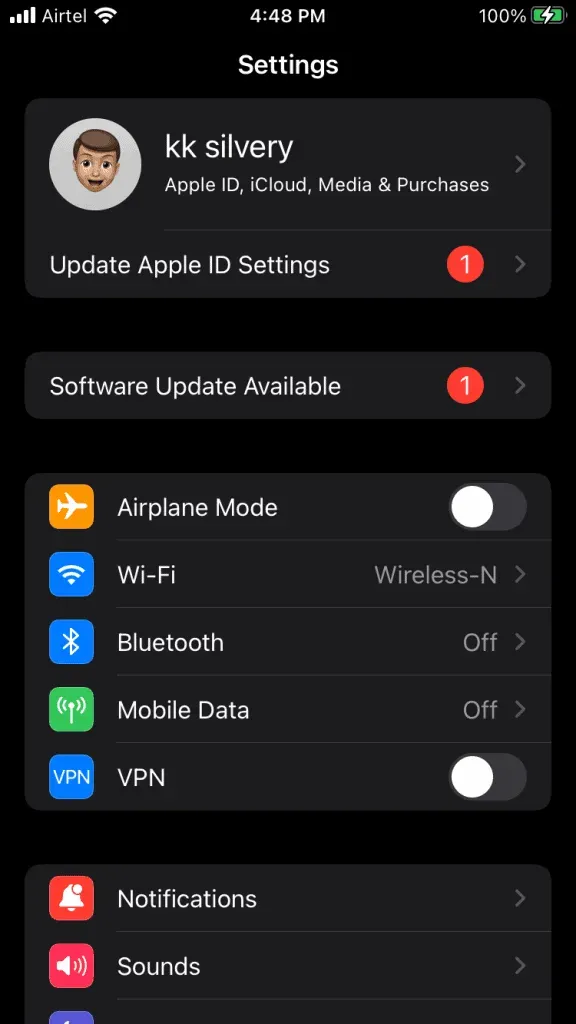
- Toque em “Dados móveis” nas opções.
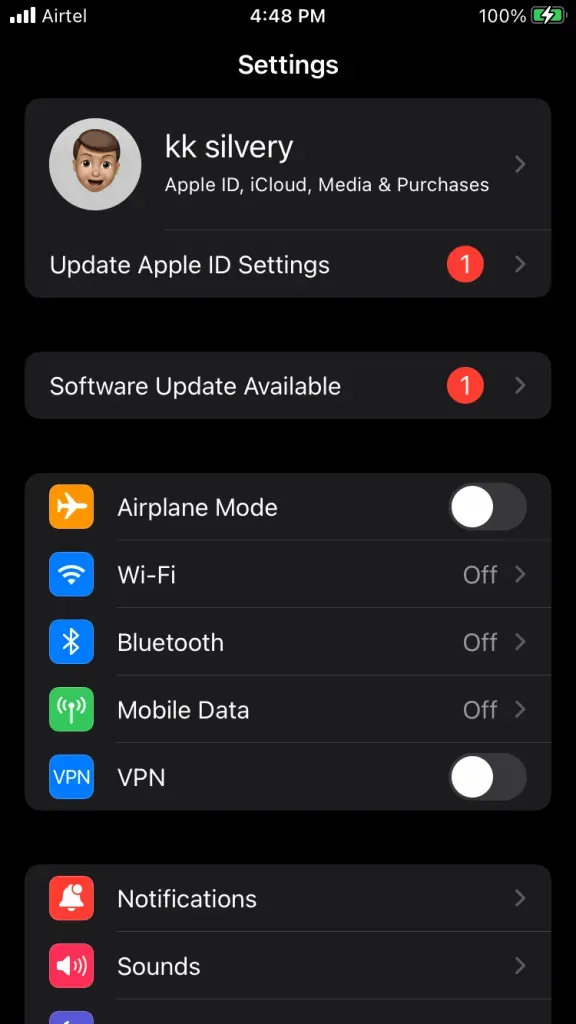
- Alterne para ativar os dados móveis no dispositivo.
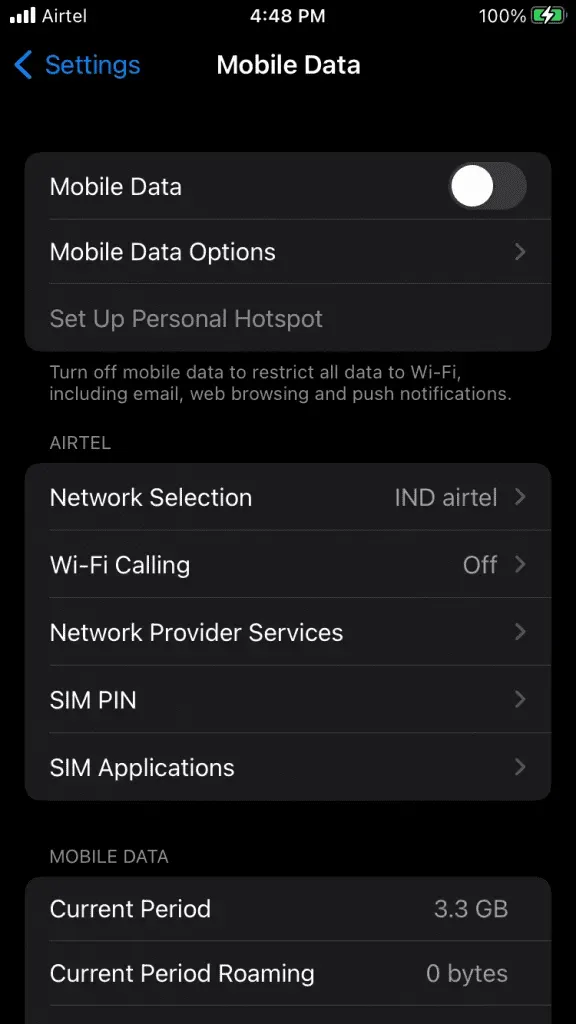
- Toque em Opções de dados móveis para ver mais opções.
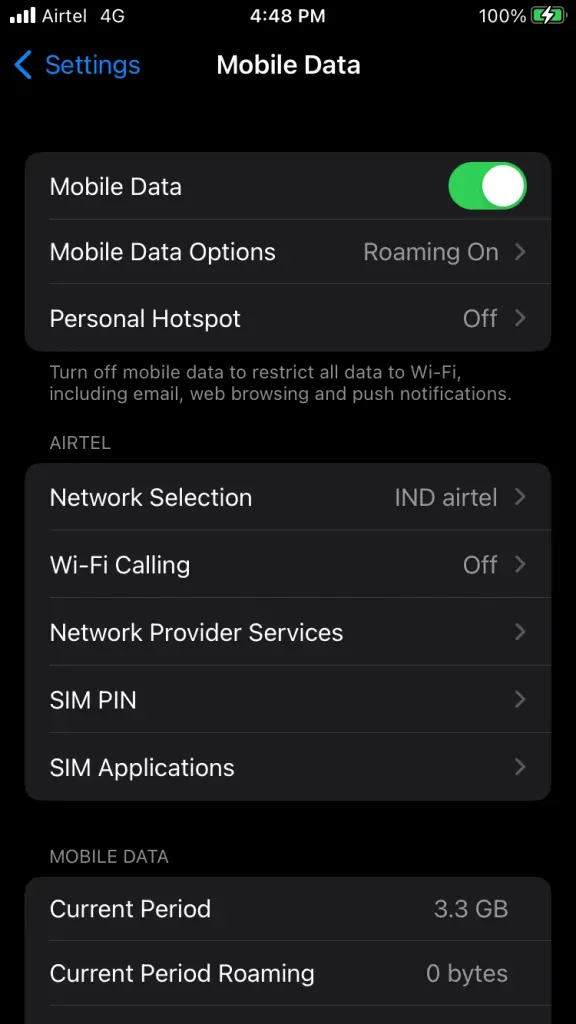
- Ative o roaming de dados se o seu plano de dados permitir. Selecione Voz e dados para ver mais.
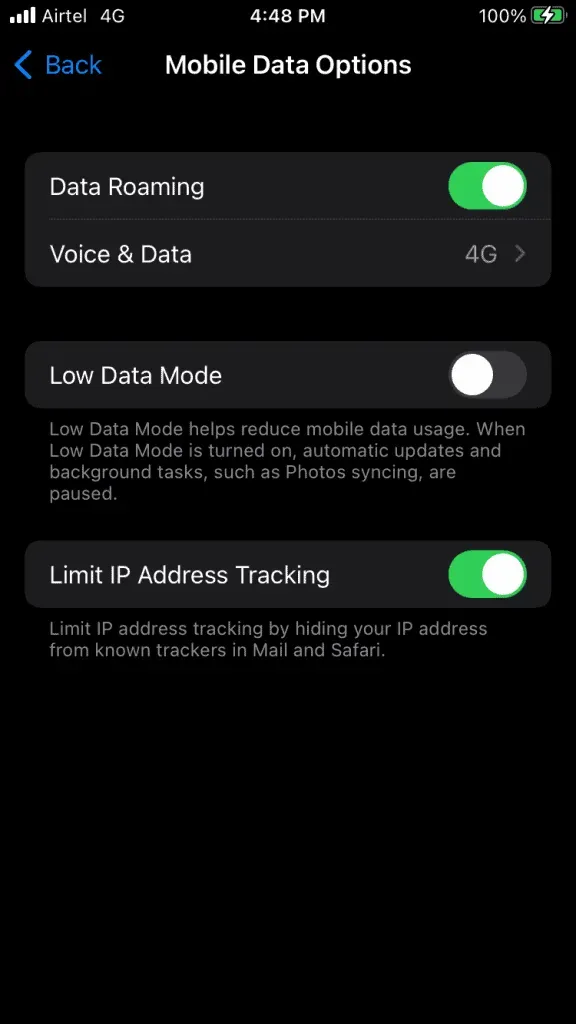
- Escolha 4G ou 5G.
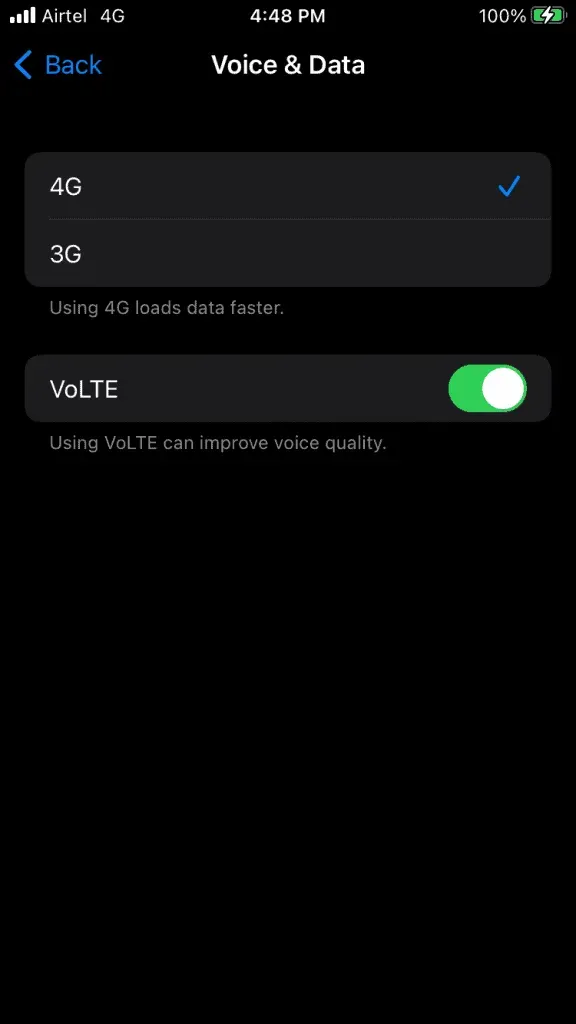
A Internet móvel é uma conexão segura e o dispositivo não terá mais problemas para se conectar ao servidor de correio. Siga em frente se os dados móveis não conseguirem resolver o problema com o certificado do servidor de e-mail.
Atualize seu software iOS
A Apple lança atualizações do iOS para corrigir bugs, falhas e brechas de segurança. Considere atualizar seu software iOS de tempos em tempos.
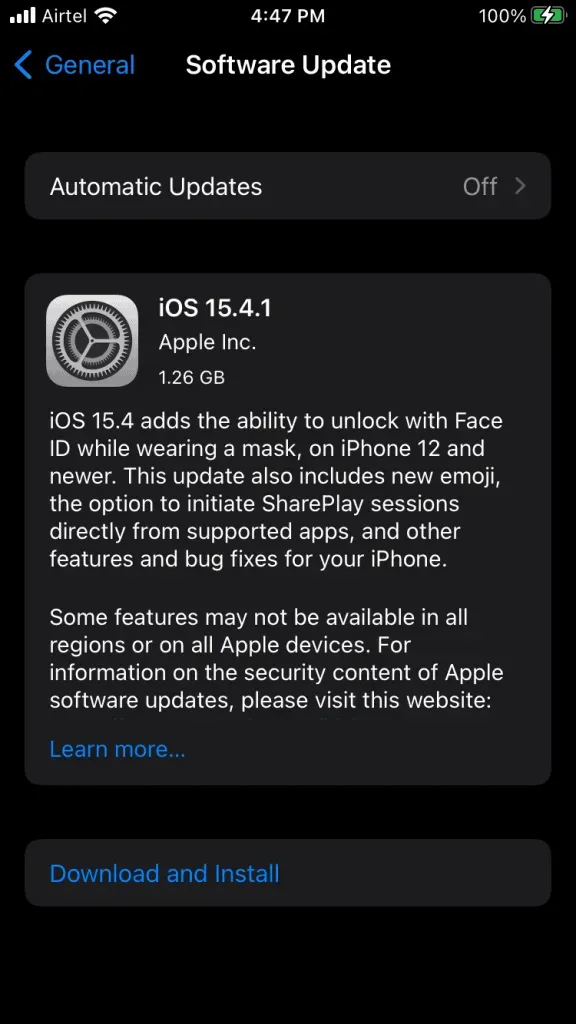
- Conecte o iPhone a uma rede Wi-Fi de alta velocidade.
- Carregue seu iPhone e verifique se ele está 95% carregado.
- Faça backup dos dados do iPhone em um computador local para evitar a perda de dados. O backup do iCloud é uma opção, mas
Eu recomendo que os usuários façam backup do dispositivo para armazenamento em nuvem e armazenamento local.
- Inicie o aplicativo Configurações.
- Vá para a configuração “Geral” para ver mais.
- Clique em “Atualização de Software” nas opções.
- Deixe o iPhone procurar a versão mais recente.
- Clique no botão “Baixar e Instalar”.
A Apple automatizou o processo de atualização de software e deixou o iPhone sozinho até que o processo seja concluído. Não execute em segundo plano e deixe seu dispositivo iOS baixar, instalar e concluir o processo de atualização.
Redefinir Ajustes de Rede
Mencionei configuração de rede quebrada ou desatualizada no high-end. Não é fácil remover ou remover uma configuração de rede corrompida, e é por isso que a Apple forneceu aos usuários uma opção avançada. Você pode redefinir as configurações de rede no iPhone e se livrar dos dados de rede antigos.
Observação. Você perderá dados de rede salvos, como conexões Wi-Fi, conexões Bluetooth, etc.
- Inicie o aplicativo Configurações.
- Vá para a configuração “Geral” para ver mais.
- Clique em Transferir ou Redefinir iPhone nas opções.
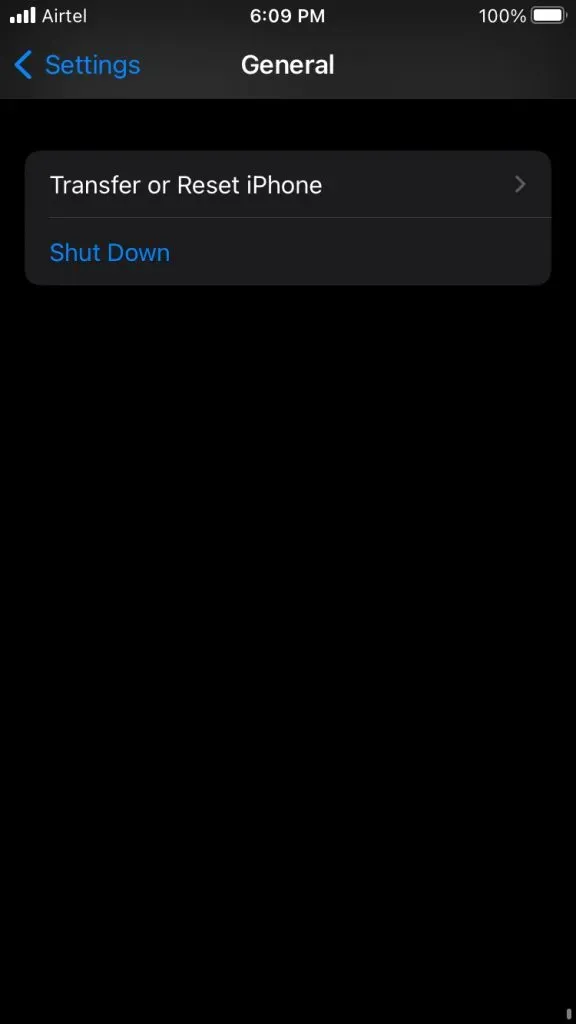
- Clique no botão “Reiniciar”.
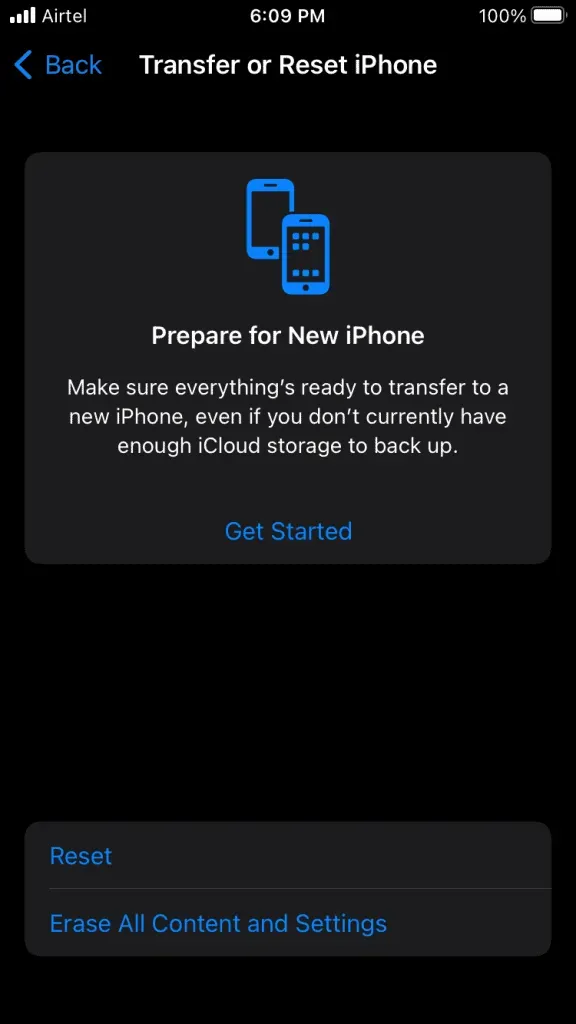
- Clique na opção “Redefinir configurações de rede”.
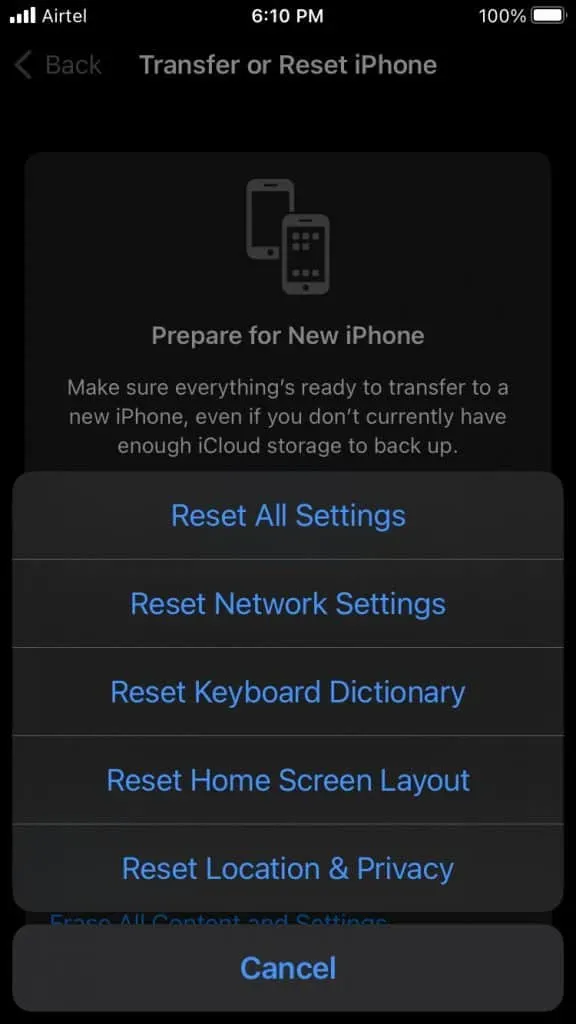
- Confirme a ação seguindo o protocolo de segurança.
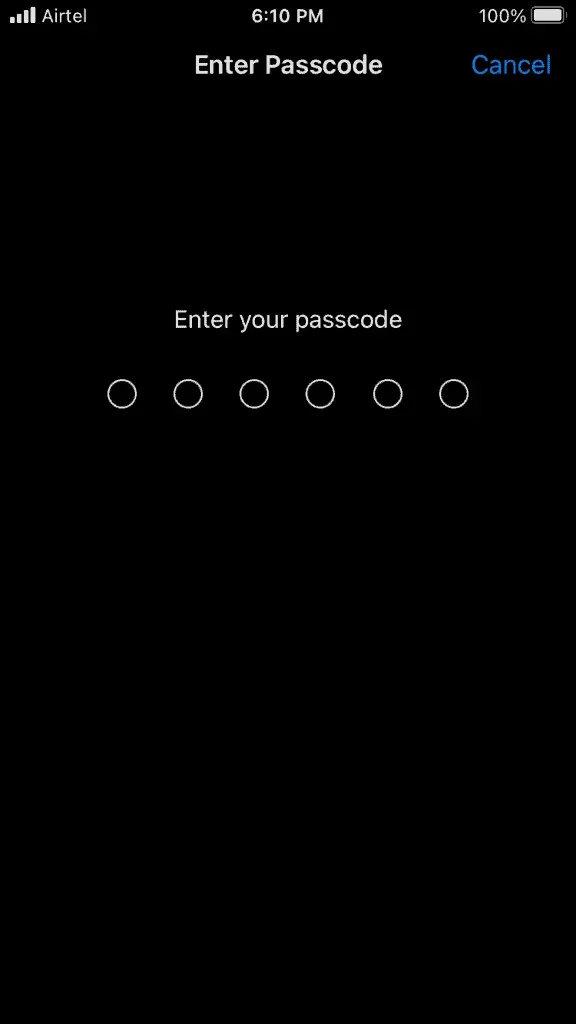
- Clique no botão pop-up Redefinir configurações de rede.
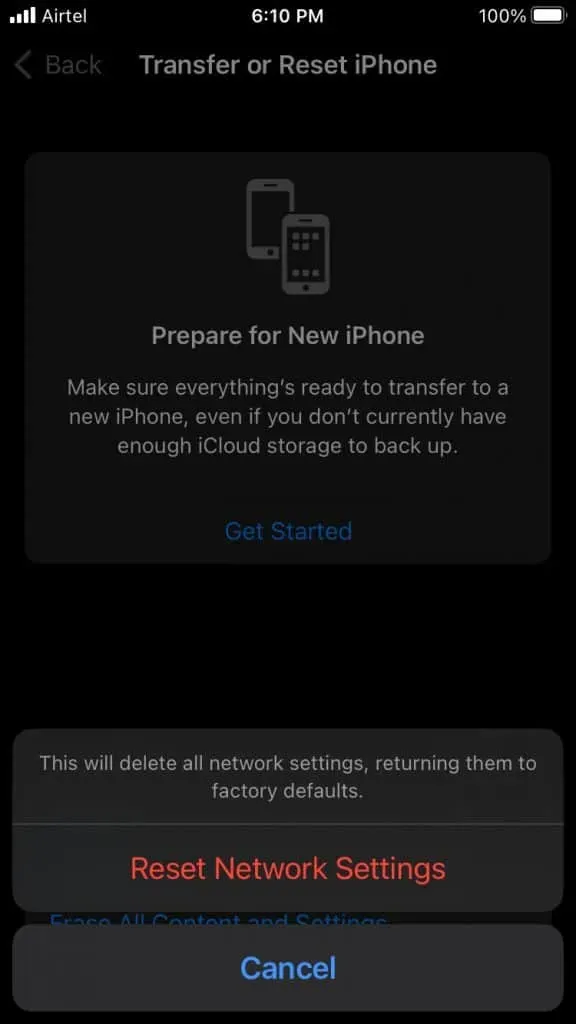
O iPhone fica preto e o logotipo da Apple aparece na tela. Sente-se e observe o dispositivo de 0% a 100%. O processo de reinicialização da rede leva menos de dois minutos na série mais recente do iPhone.
Redefinir todas as configurações
Faça backup dos dados do iPhone no armazenamento local usando o iTunes ou o aplicativo Finder. Não queremos que os usuários arrisquem dados e acabem perdendo dados. A redefinição do seu iPhone não excluirá os dados salvos, mas quero que você faça backup dos seus dados por precaução.
Observação. Você perderá suas configurações salvas, configurações personalizadas, etc.
- Inicie o aplicativo Configurações.
- Vá para a configuração “Geral” para ver mais.
- Clique em Transferir ou Redefinir iPhone nas opções.
- Clique no botão “Reiniciar”.
- Clique na opção “Redefinir todas as configurações”.
- Confirme a ação seguindo o protocolo de segurança.
- Clique no botão pop-up Redefinir todas as configurações.
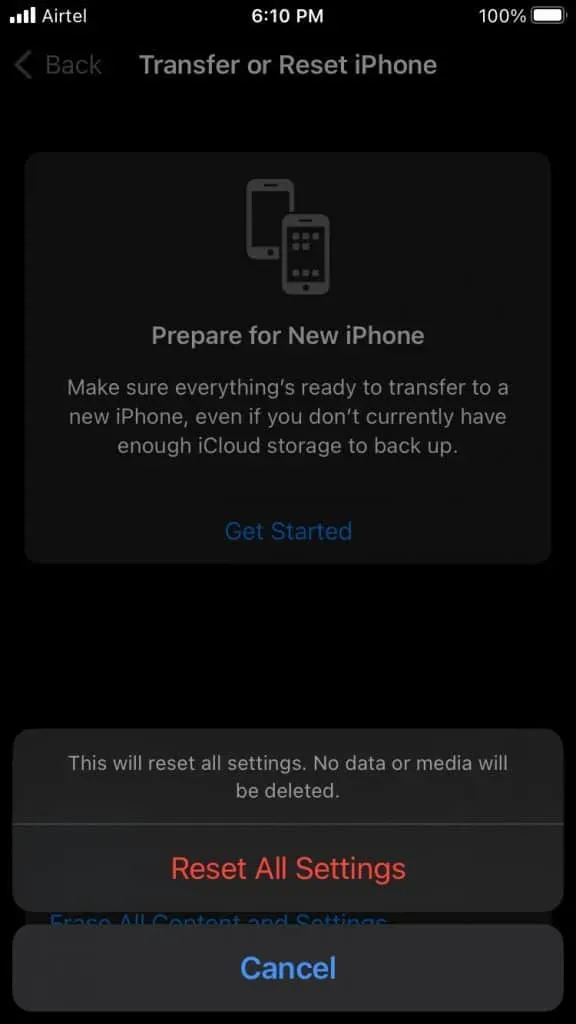
O iPhone fica preto e o logotipo da Apple aparece na tela. A redefinição de todas as configurações leva muito tempo em telefones mais antigos, portanto, não entre em pânico se o dispositivo não mostrar nenhum progresso. Leva menos de quinze minutos para um iPhone 6S antigo com iOS 15 redefinir todas as configurações.
resultado final
Baixe e instale um aplicativo de e-mail dedicado se não conseguir autenticar o servidor. Instalei o aplicativo oficial do Gmail do Google no meu iPhone e funciona muito bem. O Microsoft Exchange é uma história diferente, portanto, você deve entrar em contato com o Suporte ao Cliente MS para obter mais suporte. Informe-nos qual solução ajudou você a corrigir erros do servidor de e-mail no iPhone.



Deixe um comentário